いつも僕がテストに使っているArtisanキットにはラズパイを使っている。
ラズパイ4にはHDMI(micro)端子が2つあり外部モニターを用意すればいいが、煎り上手との組み合わせを考えて、小型でかつ、Artisanの画面がなんとかタッチスクリーンで操作できるものを探したところ、EVICIVというブランドで売っているこのモデルがヒットした。解像度は1024*600であり画角的に多少横長となるが取り合えず使える。唯一の難点は、2つ目のHDMI端子が隠れて、Linux OSでは外部モニターが使えないことくらいで、質感も含めて不満はない。価格はアマゾンなどで11000-16000円くらいと頻繁に変動しており、安いときを狙って購入したい。
さて、別に用意したラズパイを組み込むわけであるが、All-in-oneを謳うだけあって、電源やケーブル、FANなども揃っており綺麗に組み込める。ただしヒートシンクは含まれないので、夏季も安定して使うには別途用意する必要がある。また、説明書はかなり不親切で、普通に作ると間違えやすい箇所が何か所かあるため、この説明書を用意した。本体マニュアルを補う形で参考にして頂きたい。
本体マニュアル冒頭の共通説明に目を通したら、ラズパイ4の場合はP16から開始する。最初のステップはタッチスクリーン用の接続ケーブルである。方法は2つあり、方法2はUSB端子に挿すだけで簡単だが、USB端子を1つ消費するので方法1を採用したい。この場合、半田付けが必要となる。マニュアルの写真には半田付け部分に赤丸が付いているが、その位置がずれており、写真に従うと間違った場所に半田付けしてしまうことになる。正しくはTP番号をみて行う。
<正しい接続位置> <間違った接続位置>

<端子が小さく、半田付けは少々繊細な作業になるので、先の細い半田ごてを用意したい>
無事半田付けが終わったら、ラズパイを本体に固定する前にRaspbian Linuxを入れたMicro SDカードを挿しておくことを勧める。固定してからだと少々挿しにくい。
次のステップはマニュアルにないが、本体基板の4つの取付穴に付いているオレンジ色のビニールを取り除くことである。これを忘れるとせっかく苦労してラズパイ基板を接続しても、ネジ止め出来ない憂き目にあう。
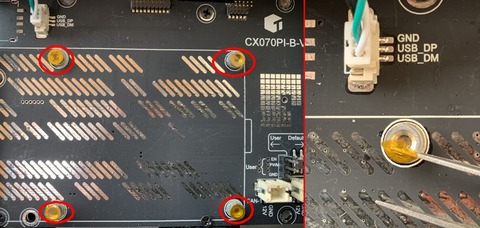
次は、向きを確認してラズパイにHDMI-DとTypeCと書かれたコネクタ基板を挿す。さらにラズパイ用のパネルを嵌めた状態で、ケース内の本体基板挿入するわけだが、これが意外と難しい。特にコネクタ基板の端子が少し反っていたりすると難易度がさらに上がり、半挿し状態になりやすい。コツはパネルの穴にラズパイのUSB端子などを合わせたら、まず2つのコネクタ基板を挿すことだけに集中することである。この際、ラズパイが多少斜めになっても気にしないこと。コネクタ基板が確実に挿さったのを確認してから、ラズパイ基板の取付穴を本体穴に合わせてネジ止めするとよい。

<上記は失敗ケース。画面が出なかった。よく見るとコネクタが微妙に斜めに挿さっている>
さてここまで出来たら本体の蓋をして、6か所のネジ止めをする前に電源を入れてみよう。SSDからの起動なので数秒でLinuxの起動画面が表示されるはずである。もし出なければ、コネクタが半挿しの可能性が高い。また画面は出ても、タッチパネルが動作しないようであれば、半田付け不良やショートが考えられるので、穴のあくほどじっと見て原因を見つけたい。単純にタッチスクリーン用コネクタが抜けていただけであれば直すのは簡単である。全部OKとなれば、いよいよArtisanを走らせてみる。クリーンインストールの場合は、Networkを繋げて、LinuxのFull Updateを行ってから、ArtisanのサイトからLinux版をダウンロードしてインストールする。熱電対の接続にはPhidget用のドライバーもインストールする必要があるが、その辺の情報はまた別の機会にまとめたい。ちなみにRaspbian OSのアップデート手順は以下のとおり。
# sudo apt update
# sudo apt full-upgrade -y
# sudo apt autoremove –y
# sudo apt clean
# sudo reboot





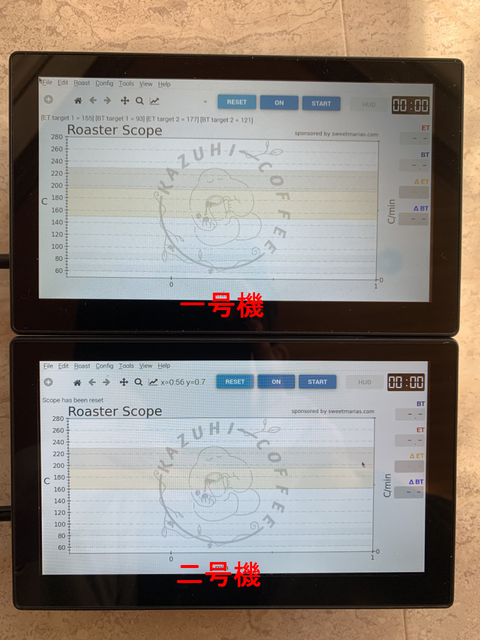
コメント
>>6
こんにちは。コメントありがとうございます。
アルチザンはラズパイ3Bでも動かせるのですね。僕は4Bでしか動かしたことがありませんが、4Bでもそれなりに重いです。特にセットアップを変更するときです。またサンプリング周期を短くすると、ボタンをクリックしてもなかなか反応しなくなることもあります。ちなみに、最近リリースされた V2.6は以前のV2.4.3に比べて、セットアップ変更後のセーブ時間など明らかに改善されているように見えます。
Ardinoは僕は使ったことがありませんが、まずOSを載せれるのかという問題がありますね。
私もRaspberry piでArtisan動かして片手鍋焙煎を楽しんでいます。
(Raspberry pi 3 Model B V1.2)
起動に時間がかかり、レスポンスも遅いなど不満はありますが、正常に動作して焙煎Logが取れています。30回以上使用しましたが、Artisanには問題ありません。
ただ、Webブラウザの調子が悪くなってしまい、プロファイルを保存しているGoogle Driveへ接続できなくなってしまいました。
修理もうまくいかないので、このタイミングで pi400にアップグレードすることにしました。(pi 4はどこも売切れで入手できません…)
このページは、とても参考になります。
この先、Ardinoを使い熱電対との接続に挑戦したいと思っています。
ありがとうございます。
よろしくお願い致します。
>>3
ちょっと今、確認していますが、折角なのでブログの記事にアップしますね。
はじめまして。
記事、興味深く拝見させて頂きました。
私もArtisanとMacで小型焙煎機で焙煎しております。
最近Raspberry Pi 4Bを入手しましたので、
Phidgetを接続しようとしたところ、
ドライバーがうまくインストール出来ません。
もし、よろしければ、
Phidgetのドライバーインストール法を教えて頂けませんか?
Raspberry Pi OSを使用しており、
Phidget 1048に熱電対を使用しています。
Artisanはラズパイにインストール済みです。
お忙しい中お手数ですがよろしくお願い致します。